打印机有ip地址吗 如何在Win10中查看局域网打印机的IP地址
更新时间:2024-03-11 09:44:26作者:yang
在现代办公环境中,打印机是必不可少的办公设备之一,很多人可能并不清楚打印机是否拥有IP地址,以及如何在Win10中查看局域网打印机的IP地址。实际上大部分打印机都是拥有IP地址的,这使得它们可以与局域网中的其他设备进行通信。要查看局域网打印机的IP地址,只需要在Win10系统中打开网络设置,然后查看连接的设备列表即可找到打印机的IP地址。通过了解打印机的IP地址,可以更好地管理和维护打印设备,提高办公效率。
操作方法:
1.左下方搜索控制面板;
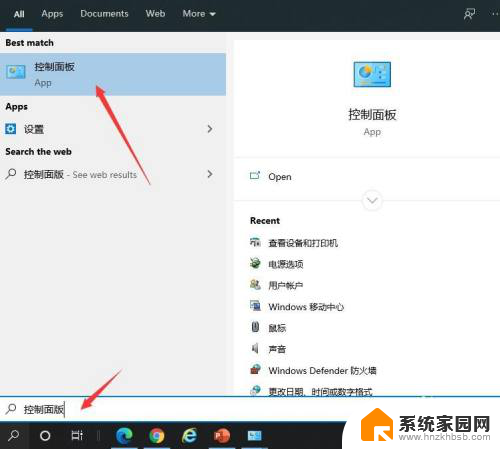
2.进入控制面板界面,点击查看设备和打印机;
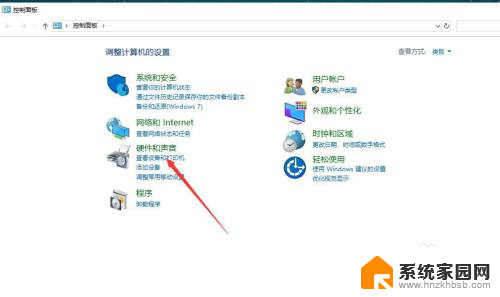
3.在打印机列表界面,找到需要查看的打印机;
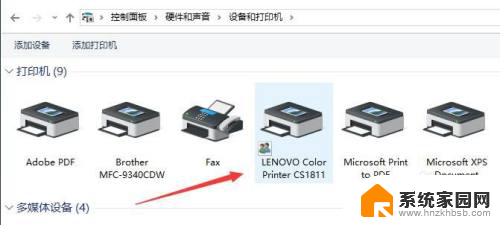
4.鼠标右键单击,选择打印机属性;
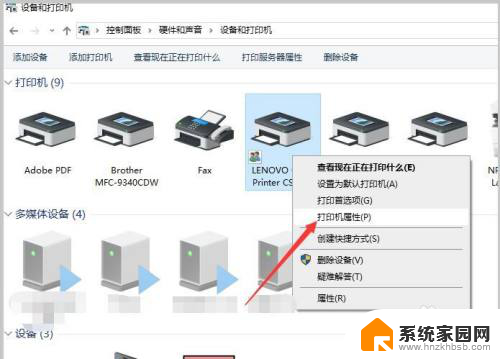
5.在属性界面,点击端口——选择端口——配置端口;
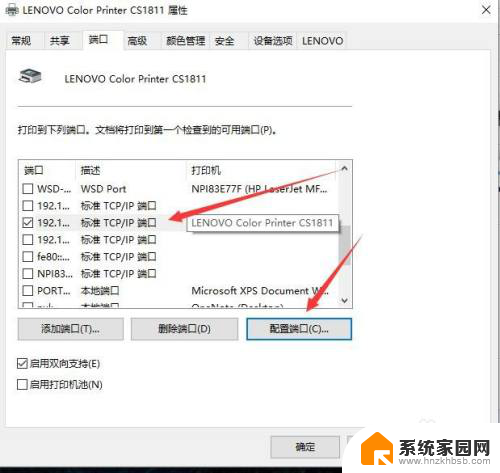
6.弹出端口设置界面,获得打印机的IP地址。
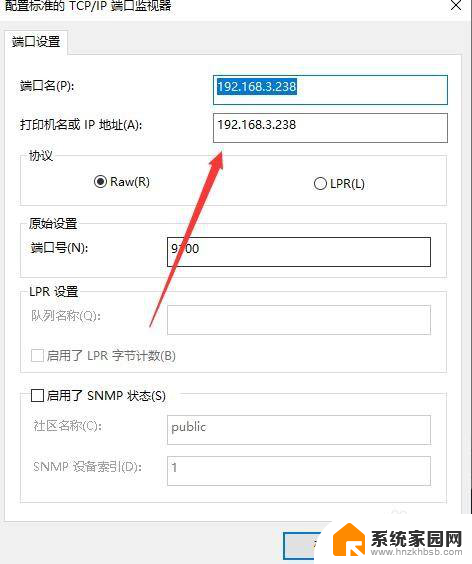
以上就是打印机是否有IP地址的全部内容,如果还有不明白的用户,可以根据小编的方法来操作,希望能够帮助到大家。
打印机有ip地址吗 如何在Win10中查看局域网打印机的IP地址相关教程
- win10怎么通过ip地址添加打印机 如何在Windows10中使用IP地址添加网络打印机
- win10查询电脑ip地址 Win10如何查看本机IP地址
- win10怎么查看电脑ip地址 Win10怎么查看本机IP地址
- win10本机ip地址查询 Win10怎么查看本机IP地址
- win10怎么用ip地址添加打印机 Windows10添加网络打印机IP地址教程
- 怎么知道wifi的ip地址 Win10怎么查看连接wifi的IP地址
- win10系统装网络打印机 Windows10中如何使用IP地址添加网络打印机
- win10手动修改ip地址 如何在Windows 10中手动设置IP地址
- win10设置ip地址的步骤 win10如何手动设置ip地址
- win10系统ip地址怎么改 win10系统如何修改电脑的IP地址配置
- win10开始屏幕图标点击没反应 电脑桌面图标点击无反应
- 蓝牙耳机如何配对电脑 win10笔记本电脑蓝牙耳机配对方法
- win10如何打开windows update 怎样设置win10自动更新功能
- 需要系统管理员权限才能删除 Win10删除文件需要管理员权限怎么办
- win10和win7怎样共享文件夹 Win10局域网共享问题彻底解决方法
- win10系统还原开机按什么键 电脑一键还原快捷键
win10系统教程推荐
- 1 win10和win7怎样共享文件夹 Win10局域网共享问题彻底解决方法
- 2 win10设置桌面图标显示 win10桌面图标显示不全
- 3 电脑怎么看fps值 Win10怎么打开游戏fps显示
- 4 笔记本电脑声音驱动 Win10声卡驱动丢失怎么办
- 5 windows查看激活时间 win10系统激活时间怎么看
- 6 点键盘出现各种窗口 如何解决Win10按键盘弹出意外窗口问题
- 7 电脑屏保在哪里调整 Win10屏保设置教程
- 8 电脑连接外部显示器设置 win10笔记本连接外置显示器方法
- 9 win10右键开始菜单没反应 win10开始按钮右键点击没有反应怎么修复
- 10 win10添加中文简体美式键盘 Win10中文输入法添加美式键盘步骤